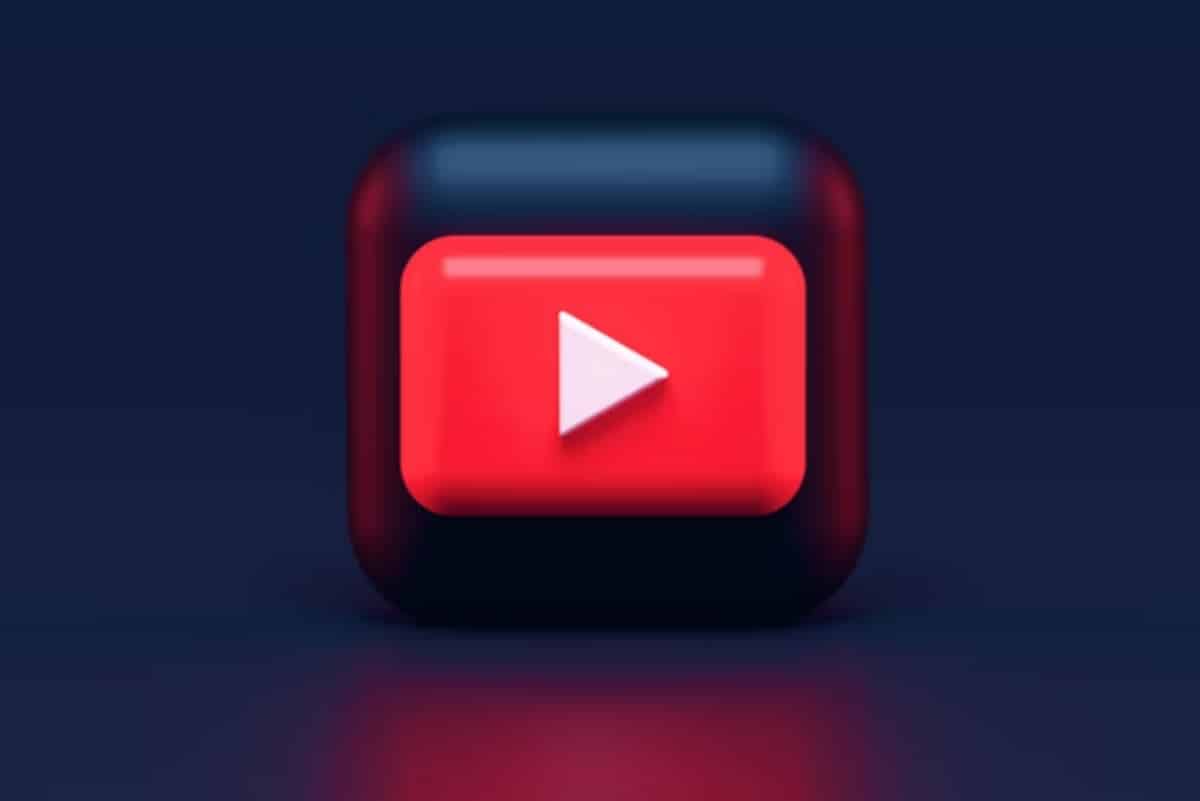
스마트 TV에서 YouTube의 동영상과 영화를 보는 것은 매우 편리하지만 광고가 시작되면 모든 것이 빛나지 않습니다. 궁금하셨다면 스마트 TV에서 YouTube 광고를 제거하는 방법 방법이 있지만 타사 앱을 설치해야 합니다.
크게 권장되는 방법은 아니지만 효과가 있으므로 이에 대해 모든 것을 아는 것이 중요합니다. 이 애플리케이션이 무엇인지, 어떻게 작동하는지, 애플리케이션이 있다는 것이 무엇을 의미하는지, 실제로 작동하는지 여부를 살펴보세요. 이에 대한 자세한 내용과 이것이 우리에게 어떤 이점을 주는지 알아보겠습니다.
이제 스마트 TV에서 YouTube 광고를 제거할 수 있습니다

샤워 중이나 주방에서 TV로 음악을 듣고 싶다면, 그리고 갑자기 콘텐츠가 광고를 표시하기 위해 멈추면, 건너뛰거나 그냥 끝나도록 실행해야 합니다. 이러한 상황을 방지하기 위해 "SmartTube"라는 애플리케이션을 통해 흥미로운 솔루션을 제시합니다.

스마트튜브란 무엇인가요? 사용되는 오픈소스 애플리케이션이다. 무료로 TV, 공개 소스의 콘텐츠를 재생하고 Android를 디코딩하세요.. 가장 중요한 기능 중에는 광고 없이 YouTube에서 동영상과 영화를 시청할 수 있는 옵션이 있습니다. 또한 TV Box 리모컨과 호환되며 Google 서비스가 없는 외부 소프트웨어 키보드 및 장치를 지원합니다.
이번 기회에 우리는 알고 싶습니다. 스마트 TV에서 YouTube 광고 시청을 피하기 위해 활성화하는 방법. 이렇게 하려면 복잡할 수 있는 튜토리얼을 준비해야 합니다. 따라야 할 단계는 다음과 같습니다.
스마트 TV에서 YouTube 광고를 제거하는 튜토리얼
- 구글 플레이 스토어에 들어가 앱을 다운로드하세요 AFTVnews의 다운로더 파일 설치를 수행할 수 있습니다. 이 바로가기를 사용하여 앱을 다운로드할 수 있습니다.
- 응용 프로그램을 설치한 후 «집» 다음 주소를 입력합니다. is.gd/stnbeta. 다른 곳으로 가려면 "이동" 버튼을 누르세요.
- 이제 Google Play 스토어에서 사용할 수 없는 SmarTube를 다운로드해야 합니다(당연한 이유로). 공식 웹 사이트.
- APK를 USB 메모리에 저장하고 TV, Android TV 또는 Fire TV에 연결한 후 앱을 엽니다. AFTVnews의 다운로더. 거기에서 SmartTube APK 경로로 이동하여 설치를 진행합니다.
- 애플리케이션을 사용하려면 일련의 매우 간단한 단계가 필요합니다. 지침을 따르고 완료되면 사용할 수 있습니다.
- 화면에 앱으로 표시되며, 입력하고 YouTube를 시청하기만 하면 광고 없이 동영상을 즐길 수 있습니다.

광고 없이 스마트 TV에서 YouTube의 동영상과 영화를 시청할 수 있는 또 다른 방법이 있지만 이를 위해서는 월간 구독료를 지불해야 합니다. YouTube 프리미엄. 이 서비스에 대한 비용을 지불하고 싶지 않다면 다음 단계를 따르고 이 애플리케이션이 어떻게 진행되었는지 알려 주시기 바랍니다.